Como selecionar todas as fotos do Google Fotos no celular
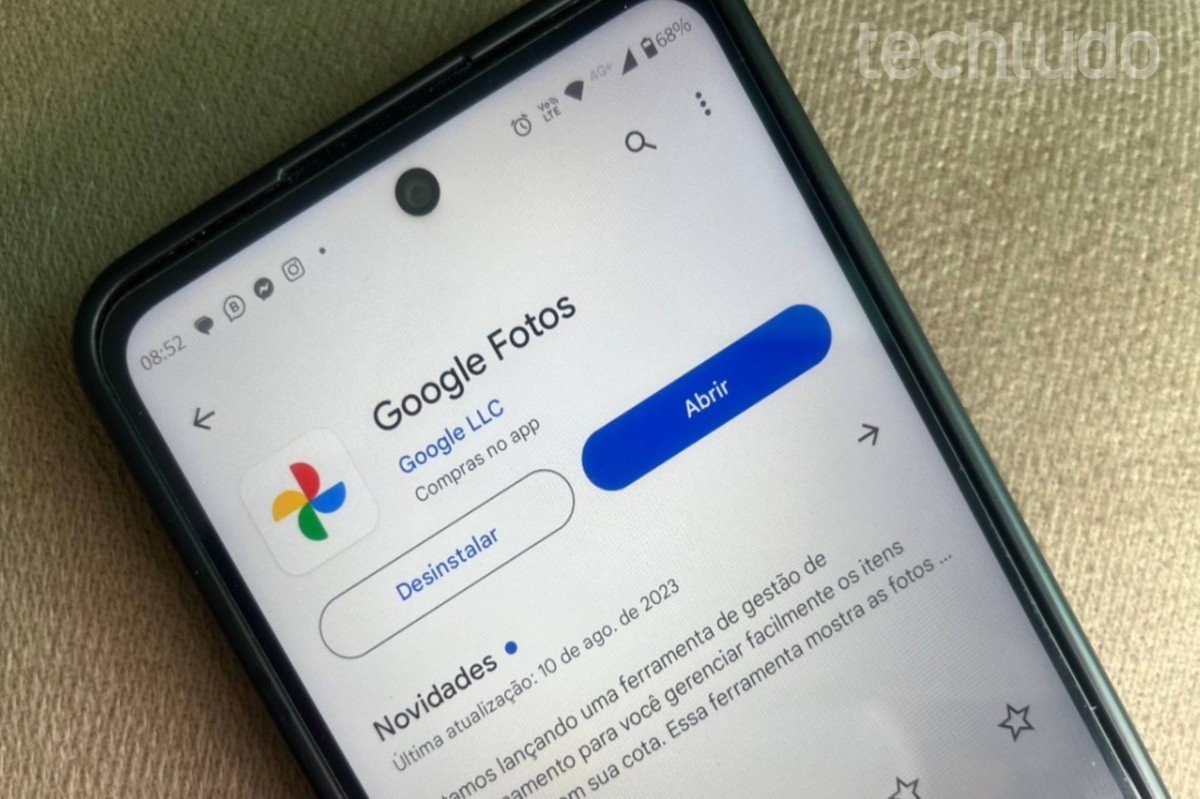
É possível selecionar todas as fotos de uma única vez no Google Fotos, aplicativo disponível para dispositivos Android e iPhone (iOS). Essa ação oferece maior praticidade para realizar a organização das imagens em pastas e garante uma fácil visualização dos arquivos que podem ser deletados. Além disso, o procedimento também pode ser útil na hora de fazer o download e compartilhamento de arquivos com amigos e familiares. Abaixo, confira o tutorial preparado pelo TechTudo de como usar essa funcionalidade ao seu favor.
🔎 8 coisas legais que o app Google Fotos faz e você ia morrer sem saber
📝 Quais os melhores chatbots para conversar com inteligência artificial? Opine no Fórum do TechTudo
Como selecionar todas as fotos no Google Fotos
Passo 1. Ao abrir o aplicativo do Google Fotos no dispositivo, pressione a primeira imagem da galeria até que apareça um círculo em azul com um símbolo de selecionado. Após isso, deslize o dedo na tela do aparelho até chegar à última imagem que fará parte da seleção de fotos. É válido reforçar que a ação não funcionará caso o usuário remova o dedo da tela;
/i.s3.glbimg.com/v1/AUTH_08fbf48bc0524877943fe86e43087e7a/internal_photos/bs/2023/F/l/QOwd3pSnqH2722oElkzA/copia-de-sem-nome-47-1-.jpg)
Passo 2. Ao pressioná-las, elas ficarão todas com o círculo na cor azul ativado. Depois disso, é possível exclui-las. Para isso, basta clicar no símbolo da lixeira e, em seguida, em “Mover para a lixeira” ou em “Ok”, a depender do dispositivo.
/i.s3.glbimg.com/v1/AUTH_08fbf48bc0524877943fe86e43087e7a/internal_photos/bs/2023/X/r/GOnS6qSlqCDkXqve8tbw/copia-de-sem-nome-48-1-.jpg)
Passo 3. Porém, essa exclusão ainda não é definitiva. As fotos continuam a ocupar espaço no dispositivo durante 30 dias, período que pode ser feita uma restauração de qualquer uma dessas fotos. Caso você deseje exclui-las definitivamente, siga até o campo “Biblioteca”, localizado no aplicativo, e toque em “Lixeira”.
/i.s3.glbimg.com/v1/AUTH_08fbf48bc0524877943fe86e43087e7a/internal_photos/bs/2023/z/M/A2mAUVRkaWJnHVuvLyew/copia-de-sem-nome-50-1-.jpg)
Passo 4. Aperte os campos “Selecionar” e “Excluir”, respectivamente, para que os arquivos sejam removidos do dispositivo. A ação irá excluir de maneira definitiva as fotos selecionadas, e não será possível mais restaurá-las.
/i.s3.glbimg.com/v1/AUTH_08fbf48bc0524877943fe86e43087e7a/internal_photos/bs/2023/c/B/p2hFmFTBSKa3DbGXOnPQ/copia-de-sem-nome-51-1-.jpg)
Veja mais: como acessar o backup do Google Fotos

Como acessar o backup do Google Fotos





